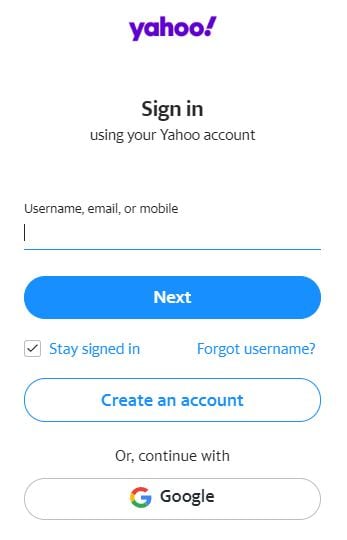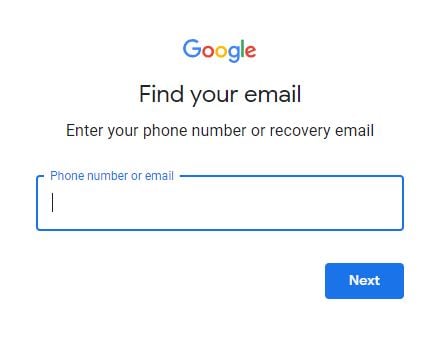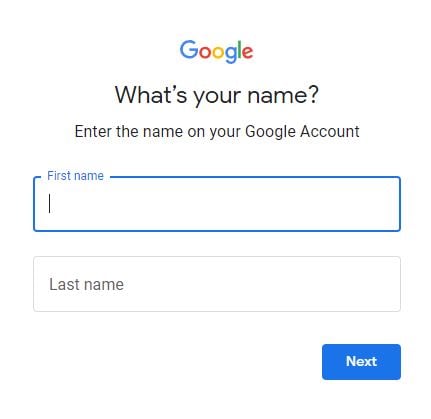• مسجل في: حلول استعادة البيانات • حلول مجربة
تؤدي رسائل البريد الإلكتروني حالياً وظيفة مهمة إلى جانب أنها أداة للتواصل، حيث تُستخدم بشكل رئيسي لتخزين المعلومات الخاصة ذات الصلة بالأعمال المصرفية وشؤون شخصية أخرى، وبالتالي تحوز على أهمية كبيرة. ويفضل معظم الأشخاص هذه الوسيلة لإرسال الرسائل التي تحتوي على تفاصيل غاية في الحساسية وتلقيها. فما المشكلة إذاً؟ مما لا شك فيه أن رسائل البريد الإلكتروني تتفوق على غيرها من القنوات فيما يخص الخصوصية والأمان.
لهذا السبب، يمكن أن يسبب حذف رسائل البريد الإلكتروني عن طريق الخطأ أو اختفاءها فجأة من البريد الوارد مشكلة كبيرة، إذ يميل كثير من المستخدمين للاعتقاد بأن الرسائل المفقودة قد اختفت للأبد، لكن في الواقع هذا غير صحيح. حيث تتوفر العديد من الدلائل التعليمية حول كيفية استرداد رسائل البريد الإلكتروني المفقودة، ولا تتطلب منك سوى أن تختار واحداً يناسب حالتك.
وفي هذا المقال سنستعرض الأسباب الأكثر شيوعاً وراء اختفاء رسائل البريد الإلكتروني بصورة غامضة من البريد الوارد، وسنقدم أيضاً حلول فعالة عن كيفية استرجاع رسائل البريد الإلكتروني من منصات مختلفة. لنستمر إذاً بالقراءة لنعرف المزيد.
الجزء 1. لماذا تختفي فجأة رسائل البريد الإلكتروني؟
لتوضيح الأمور جميعها، من الأفضل أن نقول بأن البريد الإلكتروني تعد منصة آمنة لتخزين الرسائل المهمة، فخدمة البريد الإلكتروني التي نستخدمها حالياً تنفذ بروتوكولات أمان معينة لضمان أن الرسائل ما تزال بأيدي أمينة، ومع ذلك قد تخرج بعض الأمور عن سيطرة أي شخص والتي تؤدي إلى عواقب سيئة. فلنفترض بأنك حذفت البريد الإلكتروني عن طريق الخطأ أو عينت إعدادات خاطئة خاصة بالبريد الإلكتروني، حيث يفسر هذا السيناريو سبب اختفاء رسائل البريد الإلكتروني من البريد الوارد. وللمساعدة في فهم ذلك أكثر تحقق من الأسباب المحتملة الأخرى المدرجة أدناه.
جرى أرشفة البريد الإلكتروني
عندما يجري أرشفة البريد الإلكتروني فهو لا يُحذف بالفعل، بل يجري تحويل البريد الإلكتروني إلى مجلد مختلف لا يمكن الوصول إليه من البريد الوارد. فلا داعِ للقلق، إذ تتوفر العديد من الدلائل التعليمية السهلة التي تشرح كيفية استرجاع رسائل البريد الإلكتروني من مجلد الأرشيف.
جرى نقل البريد الإلكتروني إلى مجلد أو تصنيف آخر
تتيح Gmail ومزودي خدمة البريد الإلكتروني الأخرى للمستخدمين تصنيف رسائل البريد الإلكتروني الواردة والموجودة عبر مجلدات وتصنيفات، فإن اختفت رسالة البريد الإلكتروني فجأة من البريد الوارد الرئيسي بعد تصنيفها فمن المحتمل أنه جرى فلترة التصنيف بصورة محددة. فلا تقلق، لأن هذه الرسائل لم تختفي، إذ قد يتوجب عليك تعديل إعدادات الفلترة قليلاً.
لقد أُبلِغ عن البريد الإلكتروني على أنه بريد عشوائي
يمكن الإبلاغ عن البريد الإلكتروني الضار على أنه بريد عشوائي، وتعد هذه طريقة دفاعك الأساسية ضد مرسلي البريد الإلكتروني الاحتيالي. لكن في حالات عدة يجري تعميم هذا الخيار عن طريق الخطأ على الرسائل الفعلية، لذا لا تقلق، فالرسائل التي جرى تصنيفها على أنها بريد عشوائي لم تختفي للأبد، حيث يمكنك التحقق من بعض النصائح السهلة حول كيفية استرجاع رسائل البريد الإلكتروني من مجلد البريد العشوائي.
فلتر الحذف الآلي مفعل في حساب البريد الإلكتروني
تعد فلترة البريد الإلكتروني ميزة مفيدة للغاية، حيث يقدم خيارات متنوعة يمكنها المساعدة في التحكم بالرسائل الواردة والموجودة وتنظيمها في حسابك. وفيما يخص Gmail يمكن ضبط فلتر محدد لحذف رسائل البريد الإلكتروني القديمة التي ستتجاوز الإطار الزمني المحدد، وهذا على الأرجح سبب اختفاء رسائل البريد الإلكتروني فجأة من البريد الوارد.
نُقلت رسائل البريد الإلكتروني إلى المهملات
ستختفي رسائل البريد الإلكتروني من البريد الوارد بمجرد حذفها سواء كان ذلك متعمداً أم لا، وذلك هو الهدف المناسب من هذا الخيار المحدد، لكن لا داعِ للقلق، لأن الرسائل المرسلة إلى المهملات قابلة للاسترجاع، إذ يكفي اتباع الخطوات المحددة حول كيفية استرجاع رسائل البريد الإلكتروني من مجلد المهملات.
الجزء 2. نصائح مفيدة حول كيفية استرجاع رسائل البريد الإلكتروني
لنفترض بأن إحدى رسائل البريد الإلكتروني المهمة قد اختفت من البريد الوارد، ستبحث عندها عن إجابات حول كيفية استرداد رسائل البريد الإلكتروني المحذوفة. من حسن الحظ بأن الحلول المدرجة أدناه ستساهم في إعادة رسائل البريد الإلكتروني إلى مكانها الصحيح. تحقق منها لتعرف أكثر
الحل 1: الاسترداد من مجلد البريد العشوائي.
إن صنفت إحدى الرسائل على أنه بريد عشوائي عن طريق الخطأ فسيجري تحويلها إلى مجلد البريد العشوائي، فلا تقلق، إليك كيفية استرجاع رسائل البريد الإلكتروني من مجلد البريد العشوائي.
- الخطوة 1: افتح حساب البريد الإلكتروني.
- الخطوة 2: يمكن الوصول إلى اللوحة في الجهة اليسرى ثم انقر على Spam.
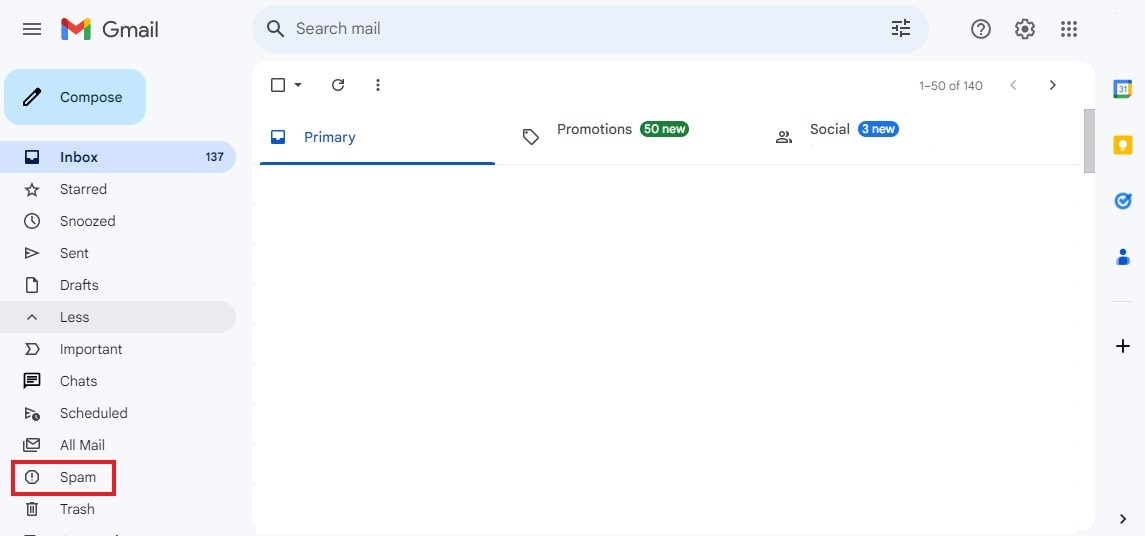
- الخطوة 3: اعثر على البريد الإلكتروني الذي تريد استرجاعه من مجلد البريد العشوائي وانقر عليه.
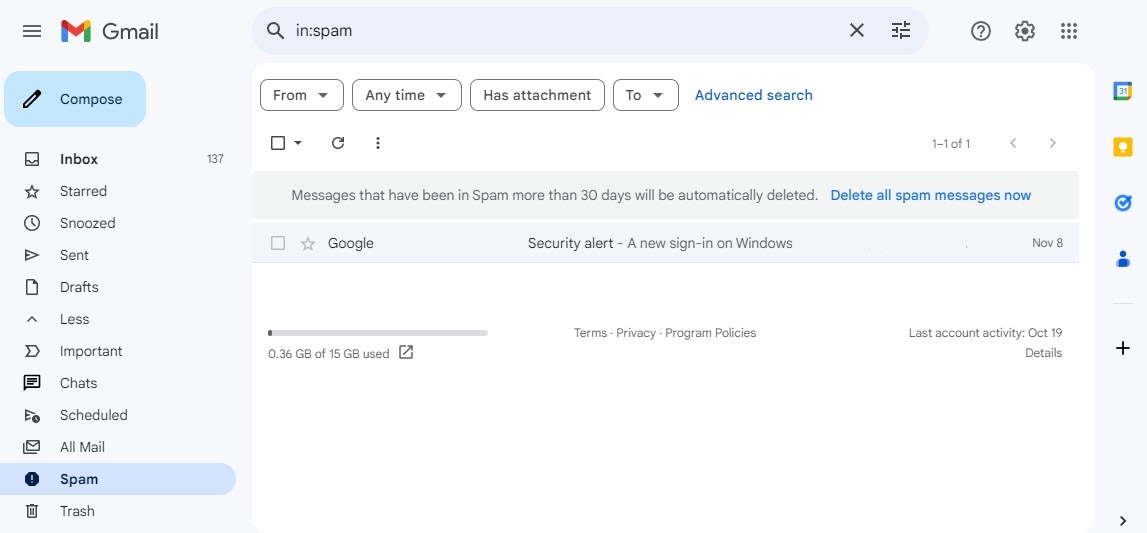
- الخطوة 4: انقر على Report Not Spam، وسيجري نقل البريد الإلكتروني على الفور إلى البريد الوارد الرئيسي.
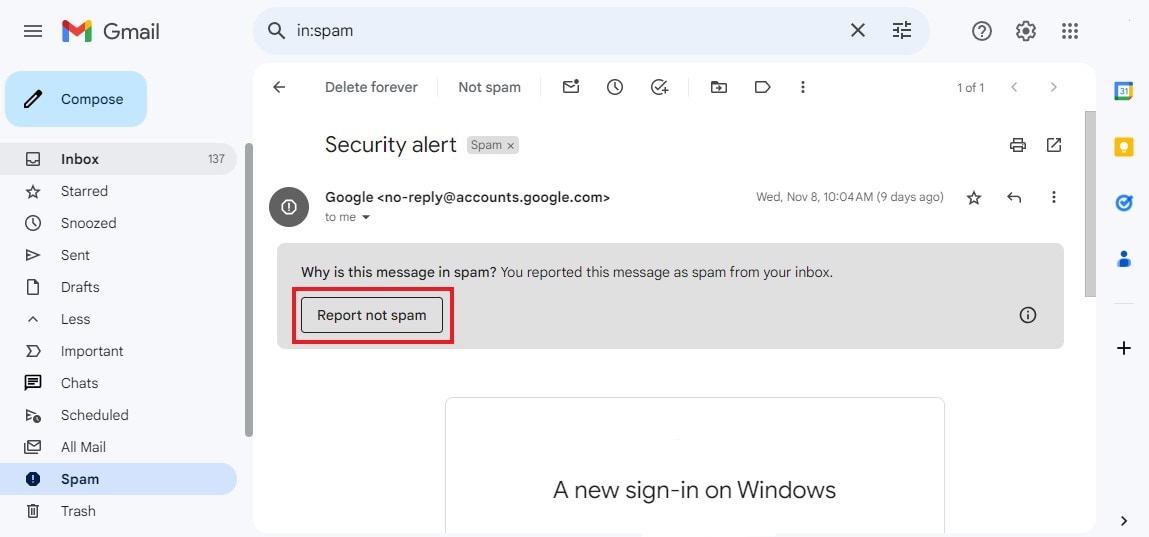
ملاحظة: يشرح الإجراء ذاته كيفية استرداد بريد AOL وYahoo ومنصات أخرى من مجلد البريد العشوائي.
الحل 2: استرجاع من مجلد المهملات.
إن مجلد المهملات يعد مجلد مؤقت حيث يمكنك استرداد رسائل البريد الإلكتروني المحذوفة عن طريق الخطأ في فترة زمنية محددة. وإليك كيفية استرجاع رسائل البريد الإلكتروني من مجلد المهملات.
- الخطوة 1: افتح حساب البريد الإلكتروني.
- الخطوة 2: توجه إلى اللوحة في الجانب الأيسر وانقر على Trash.
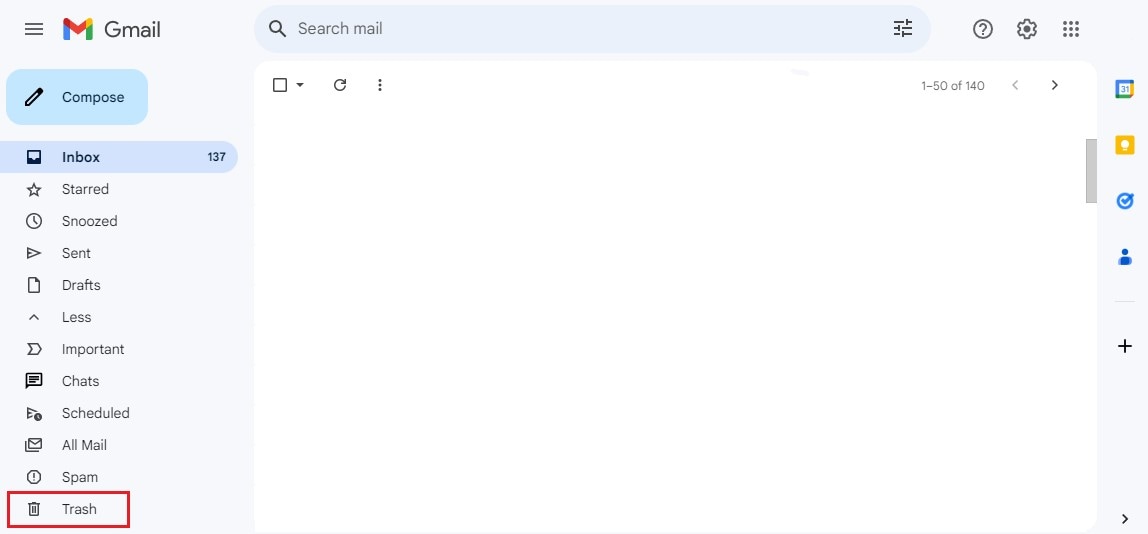
- الخطوة 3: حدد مربع الاختيار الموجود بجانب البريد الإلكتروني الذي تريد استرداده من مجلد المهملات.
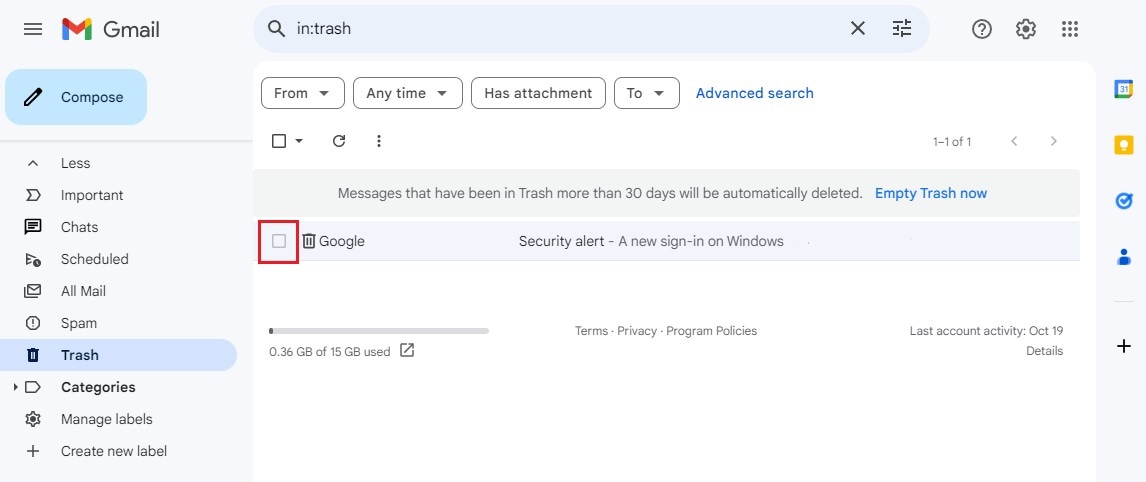
- الخطوة 4: انقر على زر Move To واختر البريد الوارد، وسيجري نقل البريد في المهملات على الفور إلى البريد الوارد الرئيسي.
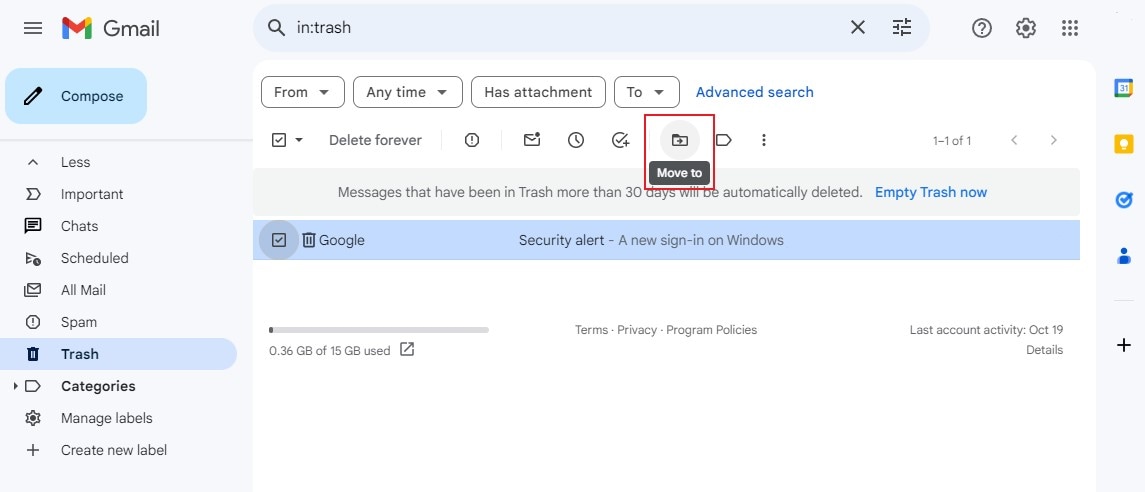
ملاحظة: يشرح الإجراء ذاته كيفية استرجاع بريد AOL وYahoo وغيرها من المنصات من مجلد المهملات.
الحل 3: العثور على رسائل البريد الإلكتروني المحذوفة باستخدام أداة استرجاع رسائل Gmail.
يقدم Gmail أداة استرجاع حصرية للمستخدمين في حال لم تحقق الحلول المشار إليها أعلاه تقدماً جيداً. وفيما يلي كيفية استخدام أداة استرجاع رسائل Gmail عبر خطوات بسيطة.
- الخطوة 1: يجب زيارة صفحة موقع مركز مساعدة Gmail.
- الخطوة 2: سجل الدخول إلى حسابك في Google.

- الخطوة 3: انقر على متابعة Continue لتأكيد حسابك. انتظر الآن بضع ثوانٍ وشاهد النتائج.
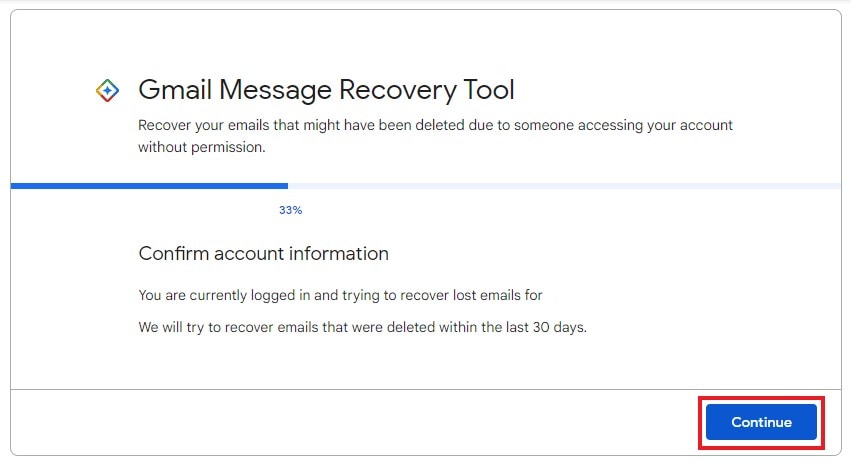
الحل 4: استعادة بريد Yahoo المحذوف عن طريق تقديم طلب استعادة.
يوفر Yahoo Mail أيضاً أداة لاسترجاع البريد الإلكتروني على شكل طلب، فكل ما يتوجب عليك فعله هو تقديم طلب استعادة إلى موقعه الرسمي عبر الويب وانتظار الحل. وإليك كيفية القيام بذلك في خطوات بسيطة.
- الخطوة 1: ادخل إلى صفحة موقع مركز مساعدة Yahoo Mail.
- الخطوة 2: انقر على إرسال طلب استعادة Send a Restore Request.
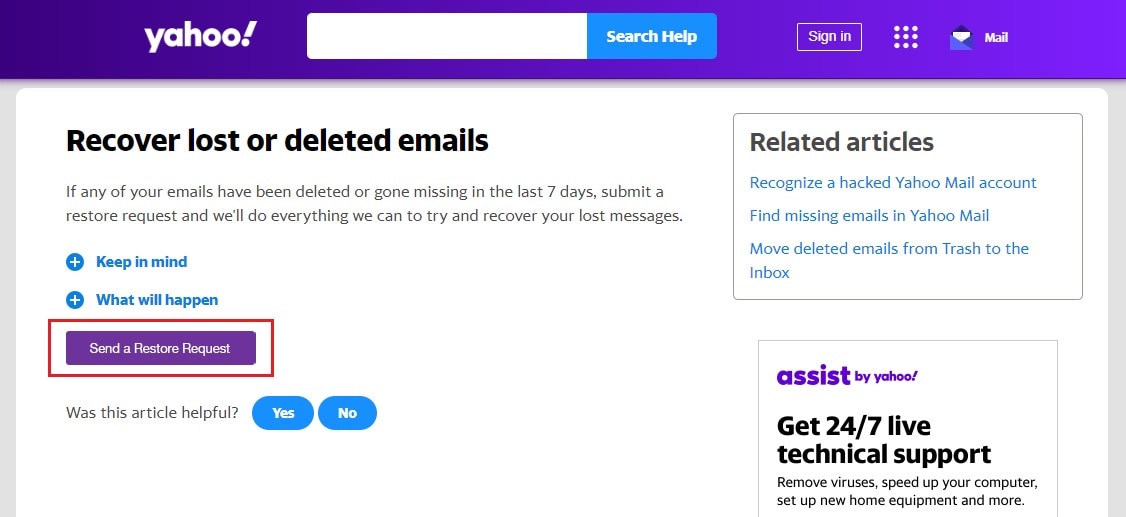
- الخطوة 3: سجل دخول إلى حساب Yahoo Mail.
- الخطوة 4: أجب عن الأسئلة الضرورية المقدمة ضمن الاستمارة. وضمن وصف المشكلة Describe the Problem اختر الرسائل المحذوفة عن طريق الخطأ في بريد الويب Accidentally Deleted Messages on Web Mail. .

- الخطوة 5: وأخيراً انقر على إنشاء طلب Create Request.
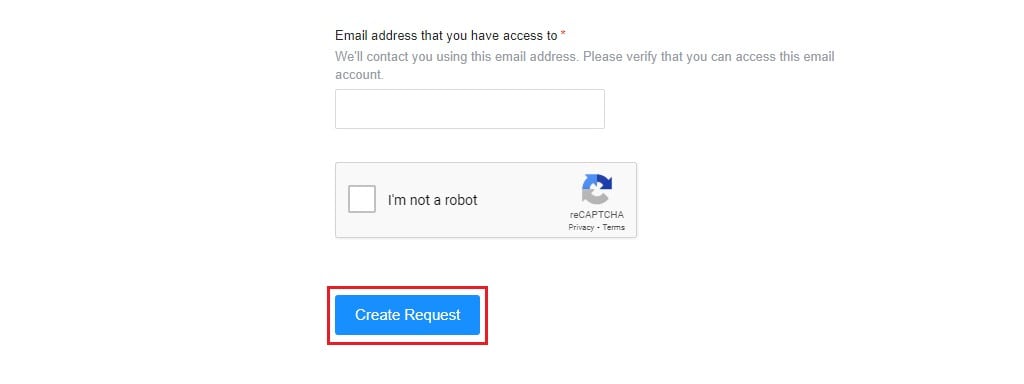
الجزء 3. كيفية استرجاع حساب Gmail
يعد تعرض حساب Gmail للاختراق أحد الأسباب الشائعة وراء فقدان المستخدمين إمكانية الوصول إلى رسائل البريد الإلكتروني، وفي هذه الحالات لا تختفي رسائل البريد الإلكتروني، لكن لا يمكن الدخول إلى الحساب لأنه مغلق لسبب ما، فالأمر لا يدعو للقلق. إليك فيما يلي كيفية استرجاع حساب Gmail بخطوات بسيطة.
- الخطوة 1: انتقل إلى صفحة الويب الخاصة بـGmail واعثر على Find My Email.
- الخطوة 2: تذكر البريد الإلكتروني أو رقم الهاتف المتصل بحساب Gmail الذي لا يمكن الوصول إليه، اكتبه ثم انقر على التالي Next.
- الخطوة 3: أدخل اسمك ثم انقر على التالي Next. .
- الخطوة 4: اكتب ضمنه الرمز المرسل إلى معلومات جهة الاتصال الخاصة بك ثم اضغط على التالي Next.
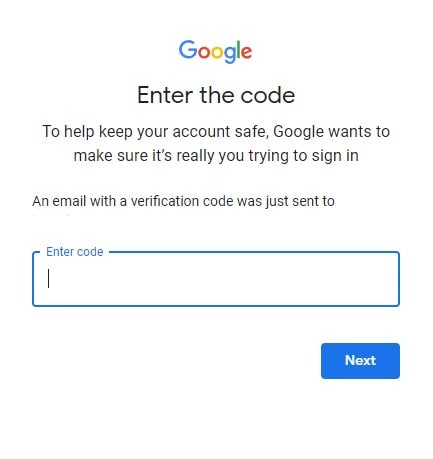
- الخطوة 5: اختر حساب Gmail المحدد الذي ترغب في استرجاعه.
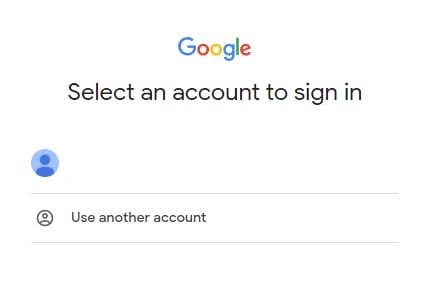
- الخطوة 6: اكتب كلمة المرور، ثم انقر على التالي Next للمتابعة، وبدلاً من ذلك، اضغط على نسيت كلمة المرور Forgot Password إن كنت قد نسيت كلمة المرور أيضاً. اتبع الآن التعليمات التي تظهر في الشاشة لترشيح كلمة مرور جديدة والوصول إلى حساب Gmail.
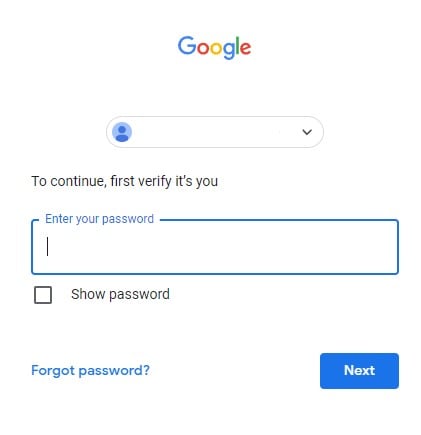
خاتمة
يعد البريد الإلكتروني وسيلة تواصل احترافية على نطاق واسع، لهذا السبب تتحلى معظم رسائلنا التي تصل إلى البريد الإلكتروني الوارد بقدر من الأهمية، كما أننا لا نرغب بفقدان تلك الرسائل أو العبث بمكانها لأن ذلك قد يوقعنا بالعديد من المشكلات. لكن إن واجهتنا مشكلات مشابهة ستشكل الحلول المذكورة أعلاه خير مساعدة في حلها. اقرأ النقاشات المذكورة وتذكر الإرشادات، فقد تحتاج إليها في أي وقت. بالإضافة إلى أن إمكانية تحميل Wondershare Dr.Fone متوفرة وممكن الوصول إليه للمساعدة في أي وقت، فقد جرى تزويده بميزات النسخ الاحتياطي للملفات واسترجاع البيانات متقنة التصميم التي يمكنها أن تساهم في حل مشكلة فقدان البيانات غير المتوقعة في أجهزة الهاتف المحمول.
Android Recover
- Recover Apps
- 1. Data Recovery Software for Android
- 2. Top 4 Android Data Recovery Tools
- 3. Restore Deleted Files on Android
- 4. Coolmuster Android Data Recovery
- 5. Guide of Disk Drill for Android
- 6. Android Data Recovery Software
- 7. Gihosoft Android Data Recovery
- 8. Jihosoft Android Phone Recovery
- 9. Minitool Android Mobile Recovery
- 10. Recover Android Data from Fucosoft
- 11. Best Mobile Forensics Tools to Recover Data
- Contacts Recover
- Files Recover
- 1. Recover Files from Internal Memory
- 2. Recover Miscellaneous Files
- 3. Recover Android's Hidden Files
- 4. Recover Deleted Files from Android
- 4. Recover Deleted Files Without Root
- 5. Recover Files from SD Card
- 6. Undelete Files on Android
- Messages Recover
- Music/Videos Recover
- Photos Recover
- 1. Android Photo Recovery Apps
- 2. Recover Deleted Photos from Android
- 3. Recover Photo from Internal Storage
- 4. Recover Photos from Lost Phone
- 5. Restore Android Deleted Photos
- Broken Android Recover
- 1. View Files from Broken Phone Screen
- 2. Recover Data from Dead Phone
- 3. Recover Contacts with Broken Screen
- 4. Recover Text Messages from Android
- 5. Recover Data from Internal Memory
- Social Apps Recover
- 1. Recover Facebook Messages
- 2. Recover WhatsApp Messages
- 3. Recover WhatsApp Messages
- 4. Restore Deleted WhatsApp Messages
- Android Recover Tips
- ● Manage/transfer/recover data
- ● Unlock screen/activate/FRP lock
- ● Fix most iOS and Android issues
- Recover Now Recover Now Recover Now